Excel : Comment extraire du texte entre deux caractères
Vous pouvez utiliser les fonctions TEXTBEFORE et TEXTAFTER dans Excel pour extraire tout le texte d’une cellule entre deux caractères ou chaînes spécifiques.
Vous pouvez utiliser la syntaxe suivante pour ce faire :
=TEXTBEFORE(TEXTAFTER(A2, "this"), "that")
Cet exemple particulier extrait tout le texte entre les caractères « ceci » et « cela » dans la cellule A2 .
Les exemples suivants montrent quelques méthodes courantes pour extraire du texte entre deux caractères dans la pratique.
Exemple 1 : Extraire du texte entre des chaînes
Nous pouvons taper la formule suivante dans la cellule B2 pour extraire le texte de la cellule A2 entre les chaînes « ran » et « miles » :
=TEXTBEFORE(TEXTAFTER(A2, "ran"), "miles")
Nous pouvons ensuite cliquer et faire glisser cette formule vers chaque cellule restante de la colonne B :
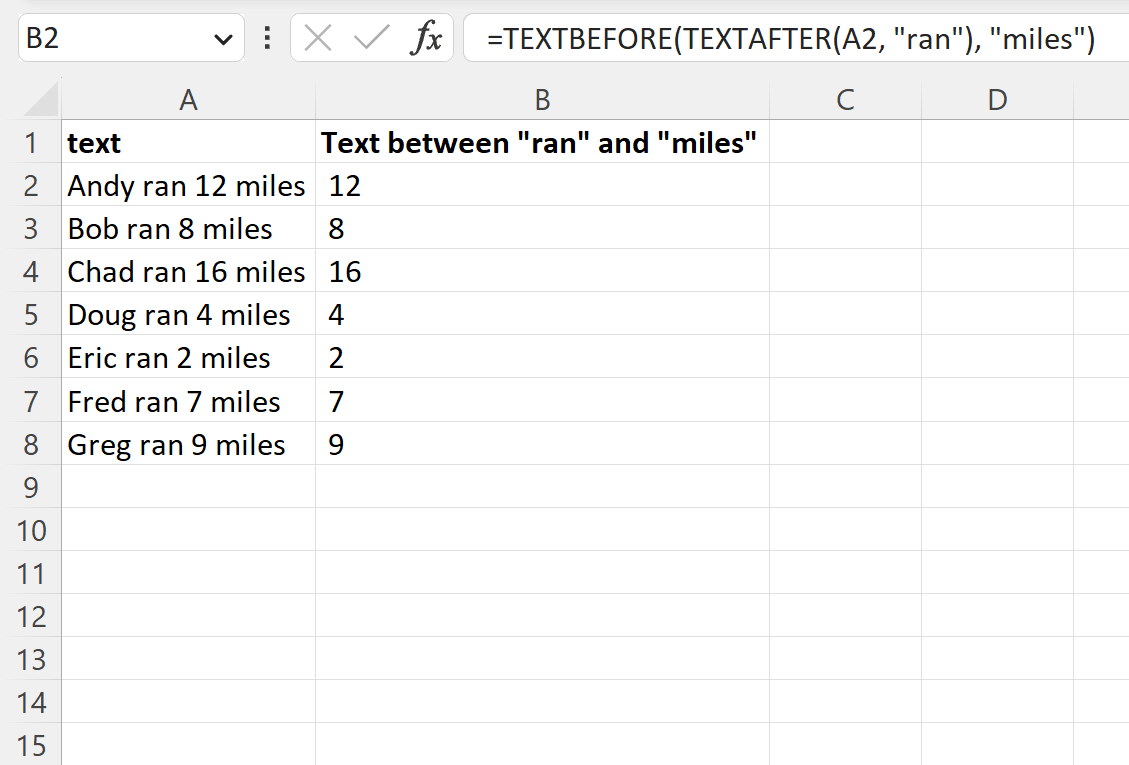
La colonne B contient le texte entre les chaînes « ran » et « miles » pour chaque cellule correspondante de la colonne A.
Exemple 2 : Extraire le texte entre parenthèses
Nous pouvons taper la formule suivante dans la cellule B2 pour extraire le texte de la cellule A2 entre parenthèses :
=TEXTBEFORE(TEXTAFTER(A2, "("), ")")
Nous pouvons ensuite cliquer et faire glisser cette formule vers chaque cellule restante de la colonne B :
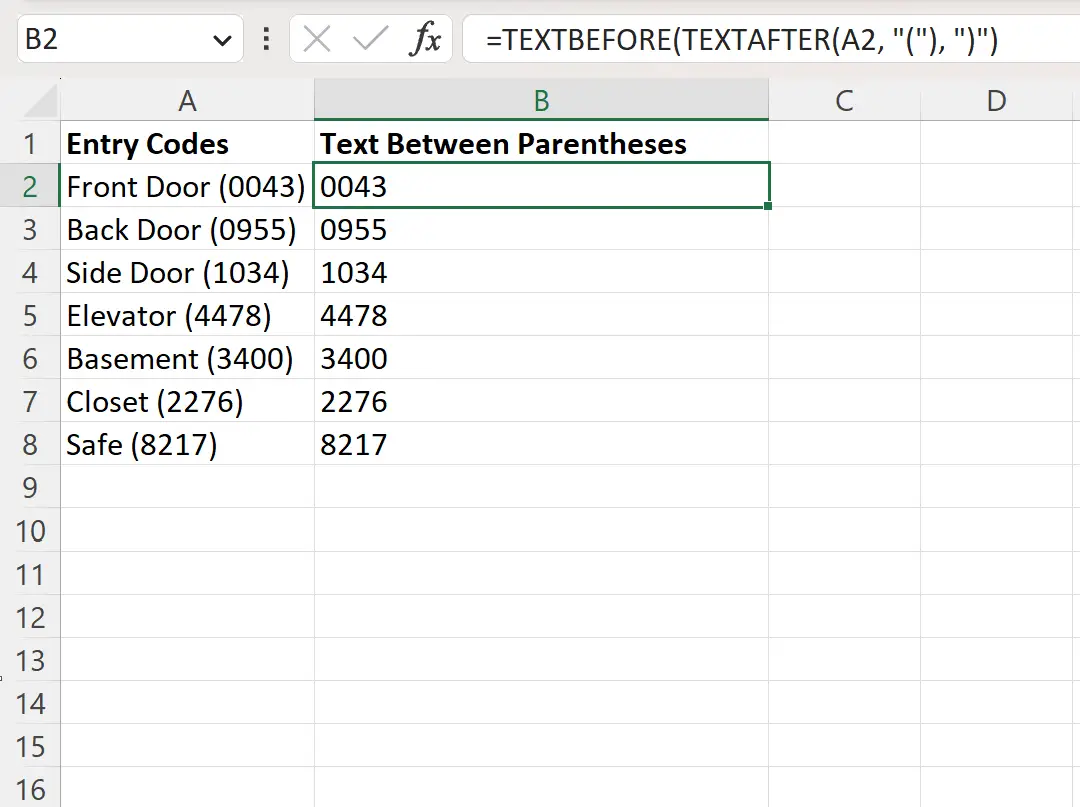
La colonne B contient le texte entre parenthèses pour chaque cellule correspondante de la colonne A.
Exemple 3 : Extraire le texte entre les astérisques
Nous pouvons taper la formule suivante dans la cellule B2 pour extraire le texte de la cellule A2 entre les astérisques :
=TEXTBEFORE(TEXTAFTER(A2, "*"), "*")
Nous pouvons ensuite cliquer et faire glisser cette formule vers chaque cellule restante de la colonne B :
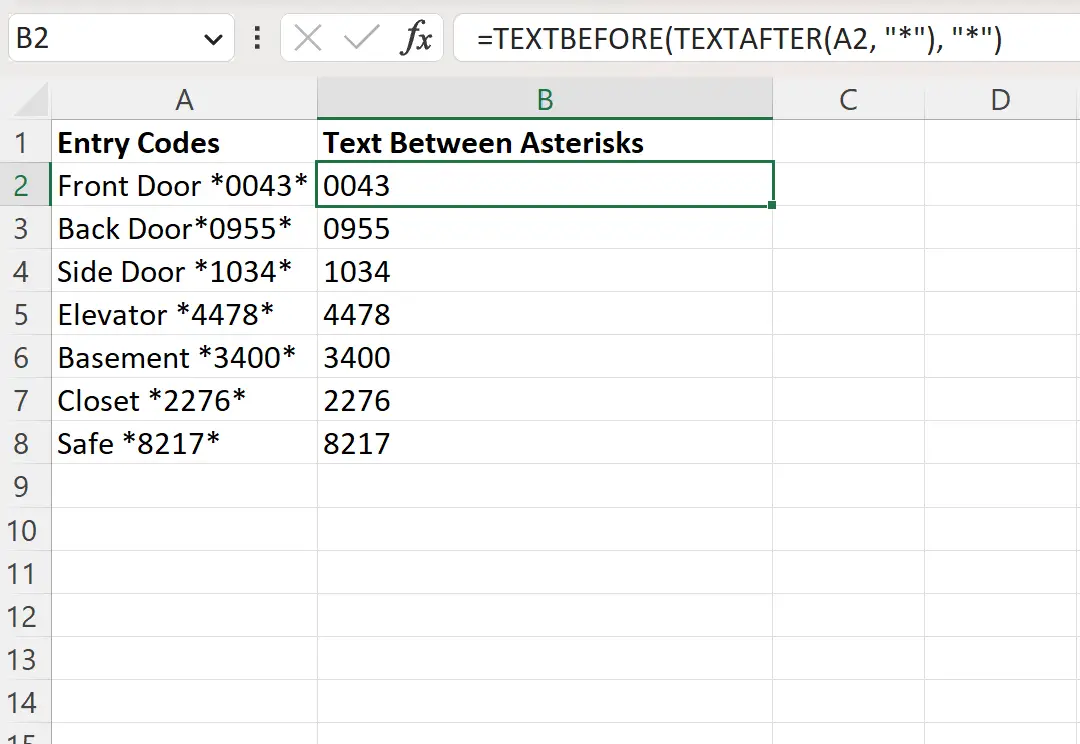
La colonne B contient le texte entre les astérisques pour chaque cellule correspondante de la colonne A.
Ressources additionnelles
Les didacticiels suivants expliquent comment effectuer d’autres tâches courantes dans Excel :
Excel : Comment extraire du texte avant un caractère
Excel : Comment extraire du texte après un caractère
Excel : comment supprimer du texte spécifique des cellules
